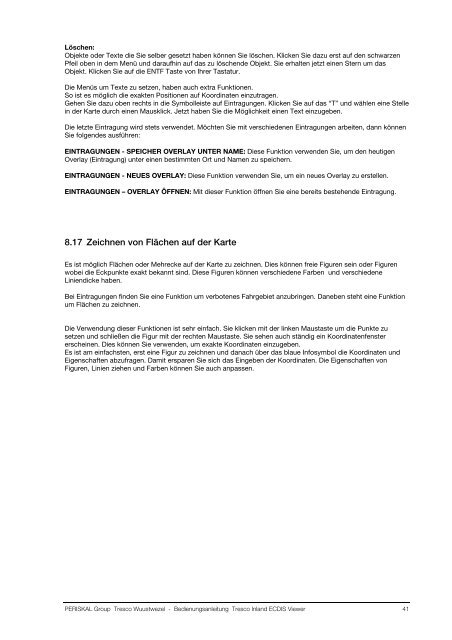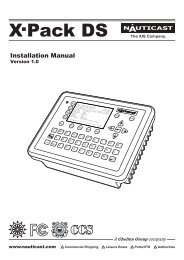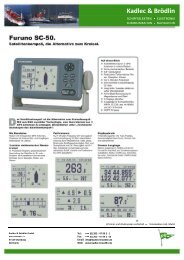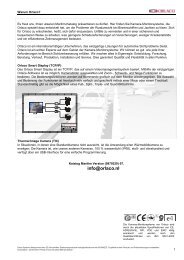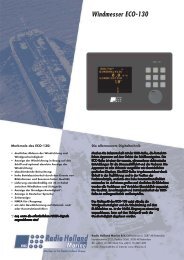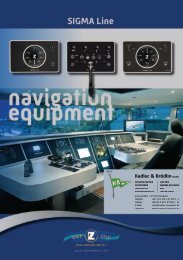Bedienungsanleitung Tresco
Bedienungsanleitung Tresco
Bedienungsanleitung Tresco
Sie wollen auch ein ePaper? Erhöhen Sie die Reichweite Ihrer Titel.
YUMPU macht aus Druck-PDFs automatisch weboptimierte ePaper, die Google liebt.
Löschen:<br />
Objekte oder Texte die Sie selber gesetzt haben können Sie löschen. Klicken Sie dazu erst auf den schwarzen<br />
Pfeil oben in dem Menü und daraufhin auf das zu löschende Objekt. Sie erhalten jetzt einen Stern um das<br />
Objekt. Klicken Sie auf die ENTF Taste von Ihrer Tastatur.<br />
Die Menüs um Texte zu setzen, haben auch extra Funktionen.<br />
So ist es möglich die exakten Positionen auf Koordinaten einzutragen.<br />
Gehen Sie dazu oben rechts in die Symbolleiste auf Eintragungen. Klicken Sie auf das “T” und wählen eine Stelle<br />
in der Karte durch einen Mausklick. Jetzt haben Sie die Möglichkeit einen Text einzugeben.<br />
Die letzte Eintragung wird stets verwendet. Möchten Sie mit verschiedenen Eintragungen arbeiten, dann können<br />
Sie folgendes ausführen:<br />
EINTRAGUNGEN - SPEICHER OVERLAY UNTER NAME: Diese Funktion verwenden Sie, um den heutigen<br />
Overlay (Eintragung) unter einen bestimmten Ort und Namen zu speichern.<br />
EINTRAGUNGEN - NEUES OVERLAY: Diese Funktion verwenden Sie, um ein neues Overlay zu erstellen.<br />
EINTRAGUNGEN – OVERLAY ÖFFNEN: Mit dieser Funktion öffnen Sie eine bereits bestehende Eintragung.<br />
8.17 Zeichnen von Flächen auf der Karte<br />
Es ist möglich Flächen oder Mehrecke auf der Karte zu zeichnen. Dies können freie Figuren sein oder Figuren<br />
wobei die Eckpunkte exakt bekannt sind. Diese Figuren können verschiedene Farben und verschiedene<br />
Liniendicke haben.<br />
Bei Eintragungen finden Sie eine Funktion um verbotenes Fahrgebiet anzubringen. Daneben steht eine Funktion<br />
um Flächen zu zeichnen.<br />
Die Verwendung dieser Funktionen ist sehr einfach. Sie klicken mit der linken Maustaste um die Punkte zu<br />
setzen und schließen die Figur mit der rechten Maustaste. Sie sehen auch ständig ein Koordinatenfenster<br />
erscheinen. Dies können Sie verwenden, um exakte Koordinaten einzugeben.<br />
Es ist am einfachsten, erst eine Figur zu zeichnen und danach über das blaue Infosymbol die Koordinaten und<br />
Eigenschaften abzufragen. Damit ersparen Sie sich das Eingeben der Koordinaten. Die Eigenschaften von<br />
Figuren, Linien ziehen und Farben können Sie auch anpassen.<br />
PERISKAL Group <strong>Tresco</strong> Wuustwezel - <strong>Bedienungsanleitung</strong> <strong>Tresco</strong> Inland ECDIS Viewer 41